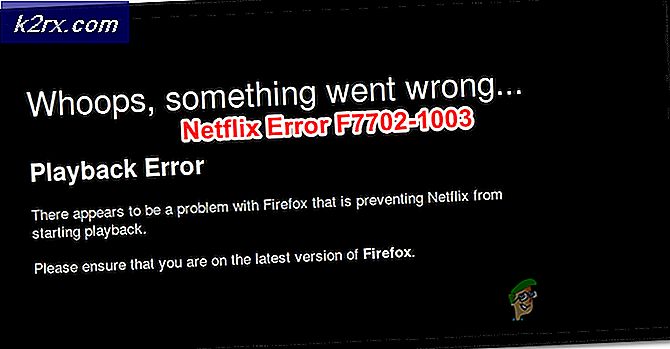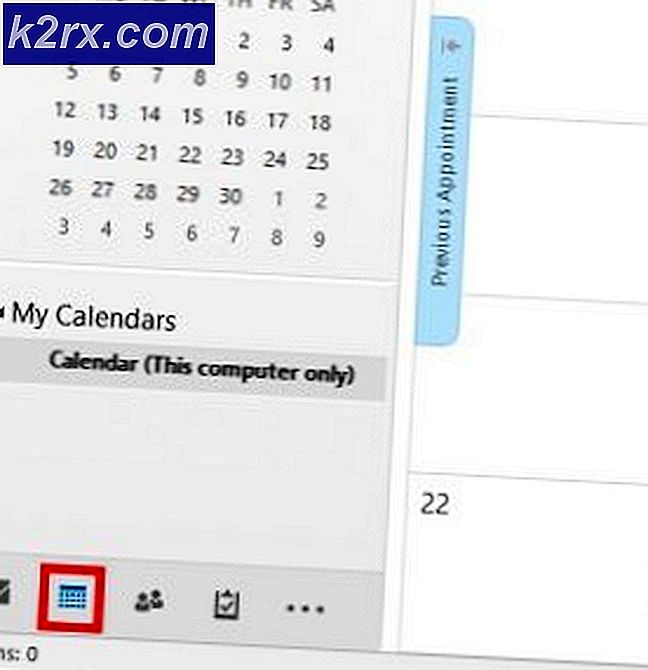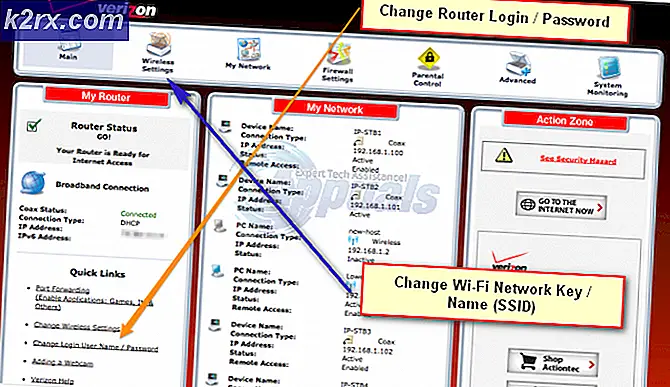Fix: Deaktiviert durch Administrator, Verschlüsselungsrichtlinie oder Anmeldeinformationsspeicher
Einige Funktionen des Android-Betriebssystems, insbesondere Bildschirmsperren, die den Benutzer für den Zugriff durch Dritte anfällig machen, können manchmal durch bestimmte Anmeldeinformationen oder Anwendungen mit Administratorrechten den Zugriff verweigert werden.
Dasselbe kann auftreten, wenn der Speicher eines Android-Geräts vom Benutzer verschlüsselt wird und eine Verschlüsselungsrichtlinie implementiert wird.
Das Problem Disabled by Administrator, Encryption Policy oder Credential Storage tritt auf, wenn einige Features des Betriebssystems als unsicher angesehen werden.
Dieses Problem kann sich als ziemlich problematisch erweisen, daher sind die folgenden drei Methoden am besten geeignet, um sie vollständig zu entfernen:
Methode 1: deaktivieren Sie alle nicht essentiellen Administratoren
a) Navigieren Sie zu den Sicherheitseinstellungen Ihres Geräts.
b) Scrollen Sie zu den Geräteverwaltungseinstellungen und tippen Sie auf Geräteadministratoren, um die Anwendungen auf Ihrem Gerät mit Administratorrechten anzuzeigen und zu verwalten.
c) Entfernen Sie administrative Privilegien von allen unwesentlichen Apps, indem Sie ihre Kontrollkästchen deaktivieren. Stellen Sie sicher, dass Sie keine Administratorrechte von wichtigen Apps wie dem Android Geräte-Manager entfernen.
PRO TIPP: Wenn das Problem bei Ihrem Computer oder Laptop / Notebook auftritt, sollten Sie versuchen, die Reimage Plus Software zu verwenden, die die Repositories durchsuchen und beschädigte und fehlende Dateien ersetzen kann. Dies funktioniert in den meisten Fällen, in denen das Problem aufgrund einer Systembeschädigung auftritt. Sie können Reimage Plus herunterladen, indem Sie hier klickenMethode 2: Entschlüsseln Sie den Speicher Ihres Geräts
a) Öffnen Sie die Sicherheitseinstellungen Ihres Geräts.
b) Suchen Sie die Einstellungen für die Verschlüsselung.
c) Sie können eine Option mit dem Titel "Gerät entschlüsseln" sehen, in der sich die Option "Gerät verschlüsseln" befindet. Tippe darauf.
d) Bestätigen Sie die Aktion und warten Sie, bis der interne Speicher Ihres Geräts entschlüsselt ist.
e) Es wird eine Option 'Externe SD-Karte entschlüsseln' geben, in der die Option 'Externe SD-Karte verschlüsseln' im Screenshot enthalten ist. Wählen Sie es aus.
f) Bestätigen Sie die Auswahl und warten Sie, bis das Gerät seine externe SD-Karte entschlüsselt hat. Dieser Schritt und der obige Schritt können übersprungen werden, wenn Ihr Gerät keinen externen Speicher hat.
Methode 3: Dump alle Anmeldeinformationen Ihres Geräts
a) Gehe zu Einstellungen.
b) Suchen und öffnen Sie die Sicherheitseinstellungen Ihres Geräts.
c) Scrollen Sie nach unten zu den Einstellungen für den Anmeldeinformationsspeicher.
d) Tippen Sie auf "Anmeldedaten löschen" oder Ähnliches.
e) Drücken Sie 'OK', wenn Sie aufgefordert werden, die Aktion zu bestätigen.
PRO TIPP: Wenn das Problem bei Ihrem Computer oder Laptop / Notebook auftritt, sollten Sie versuchen, die Reimage Plus Software zu verwenden, die die Repositories durchsuchen und beschädigte und fehlende Dateien ersetzen kann. Dies funktioniert in den meisten Fällen, in denen das Problem aufgrund einer Systembeschädigung auftritt. Sie können Reimage Plus herunterladen, indem Sie hier klicken